

Ömür Boyu %93 İNDİRİM
Özel Fırsat
Bu fırsatı kaçırmayın, Parola Yöneticisi ÜCRETSİZ olarak gelir.
Ön Onay %93 kapalı FastestVPN ve boşuna PassHulk Şifre Yöneticisi ÜCRETSİZ
Bu Fırsatı Hemen Alın!By Nancy William Yorum yok 6 dakikadır.
Fabrika ayarlarına sıfırlama nedir? Android akıllı telefonları neden fabrika ayarlarına sıfırlamanız gerekiyor? Telefonunuzun fabrika ayarlarına kaç şekilde sıfırlayabilirsiniz? Bunu yapmak güvenli mi? Bu kılavuz, Android telefonunuzun ayarlarını orijinal biçimine döndürmenin en kolay ve en basit yolunu gösterecektir.
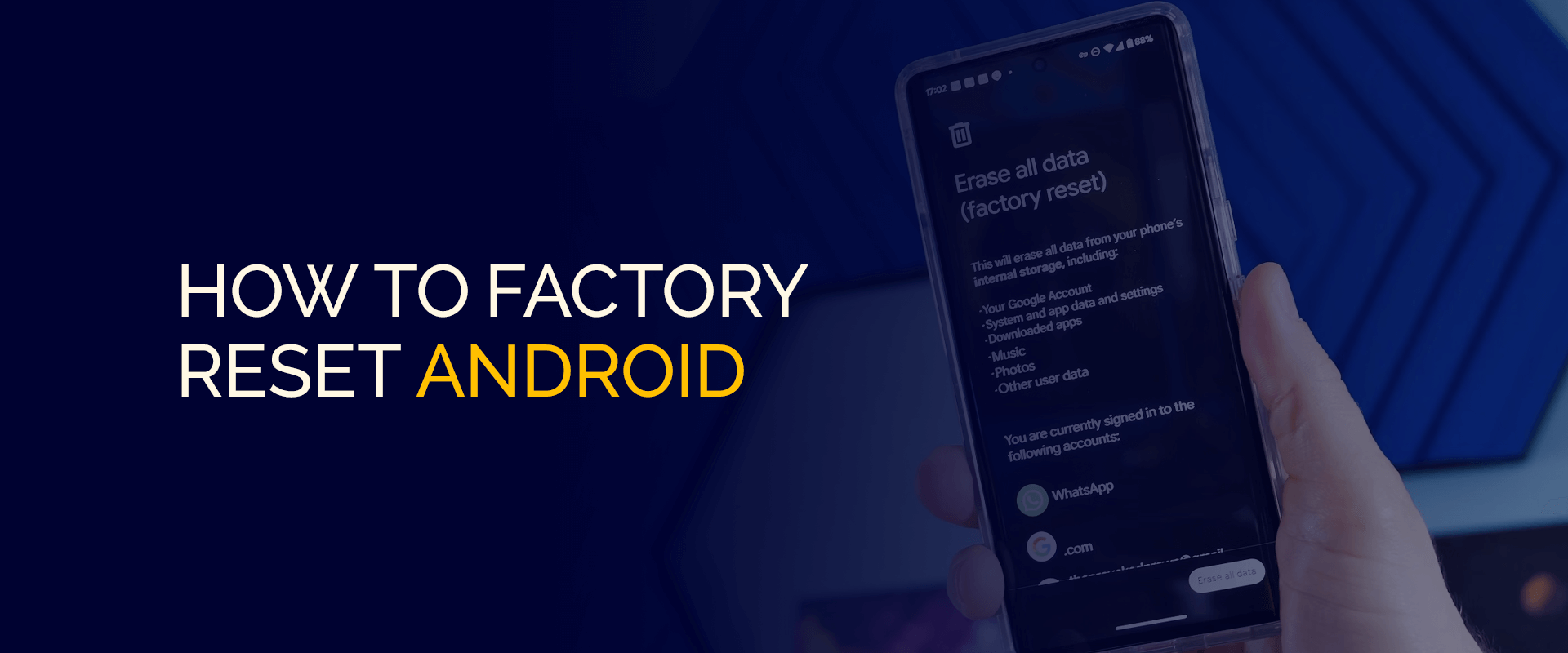
NOT
Android akıllı telefonlar birkaç yerleşik güvenlik özelliği veya yazılımıyla birlikte gelir, ancak yeterince güvenilir değil IP adresinizi ve hassas verilerinizi dış tehditlere karşı gizlemek için. Ayrıca, yurt dışından bankacılık hesaplarına erişmeniz gerekirse veya ülkenizde mevcut olmayan yayın hizmetlerine erişmeniz gerekirse, VPN size yardımcı olabilir.
Android VPN'ler artık yalnızca bağlantınızı, cihazınızı ve verilerinizi korumakla kalmayıp aynı zamanda herhangi bir ülkedeki çok sayıda platforma güvenle erişebilmeniz için IP adresinizi değiştiren lider yazılımdır.
Bu nedenle FastestVPN için Android yardım eder. Uygun fiyatlıdır ve bağlantınızı ve daha fazlasını güvence altına almak için sektör lideri özelliklerle birlikte gelir.
Bu kılavuzun Android akıllı telefonunuzu fabrika ayarlarına sıfırlamayla ilgili eğitimlerinin yanı sıra, buna neden ihtiyaç duyulduğunun nedenlerini ve birkaç ipucunu da ele alacağız.
Sebep ne olursa olsun, Samsung Galaxy, Redmi veya diğer modeller olsun, Android cihazınızda fabrika ayarlarına sıfırlama yapmanız gerekecek, aklınızda bulundurmanız gereken birkaç şey var.
Fabrika ayarlarına sıfırlama işlemini gerçekleştirdiğinizde bu, telefonunuzdaki tüm önemli verileri kaybedeceğiniz anlamına gelir. Bu, sürücünüz yerine cihazınıza kaydedilen tüm kişilerinizi, kısa mesajlarınızı, resimlerinizi, videolarınızı, uygulamanızı içerir. login kimlik bilgileri, notlar, müzik ve ayarlar.
Bu, yeni bir telefon almak gibidir ve tüm eski ayarlarınızı ve uygulamalarınızı geri almanız biraz zaman alacaktır. Bununla birlikte, daima emin olun verilerinizi yedekleyin ve kaydedin login Fabrika ayarlarına sıfırlama işlemini gerçekleştirmeden önce bilgileri Google hesabınıza gönderin.
Bunu bir kontrol listesine eklemek için fabrika ayarlarına sıfırlamadan önce yapmanız gerekenler şunlardır:
Not - Cihazınızı satmak için fabrika ayarlarına sıfırlamaya çalışıyorsanız, FRP (Fabrika Sıfırlama Koruması) seçeneğini devre dışı bıraktığınızdan veya devre dışı bıraktığınızdan emin olun. Bunun amacı başkalarının oturum açmak için Google hesabınızı kullanmasını önlemektir.
Tüm yöntemler herkes için işe yaramadığı için fabrika ayarlarına sıfırlama yapmanın birkaç yolu vardır. Bazıları parola olmadan sıfırlama gerektirirken bazıları kurtarma modu gerektirir. Her iki durumda da, aşağıdakilerle başlayarak tüm adımları tek tek inceleyeceğiz:
Bu yöntem oldukça basittir ve birkaç dakikanızı almaz. İşte nasıl başlayacağınız:
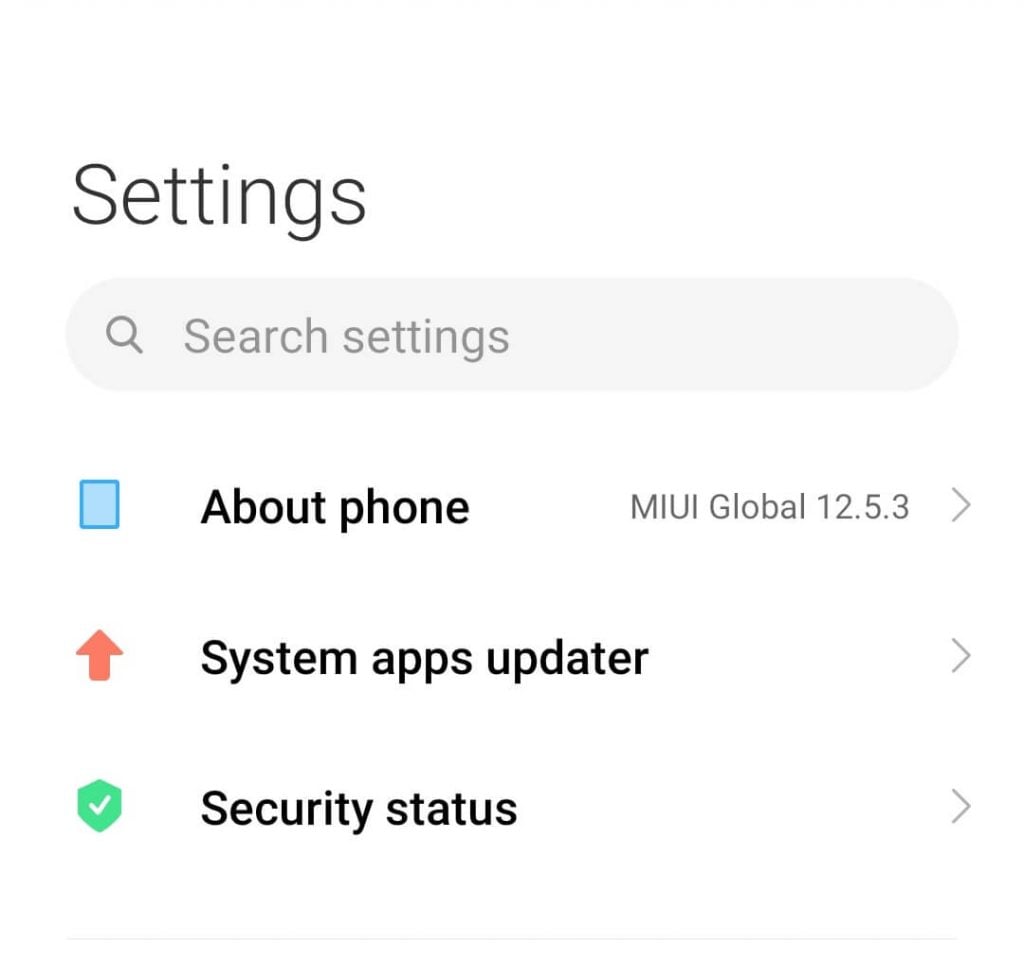
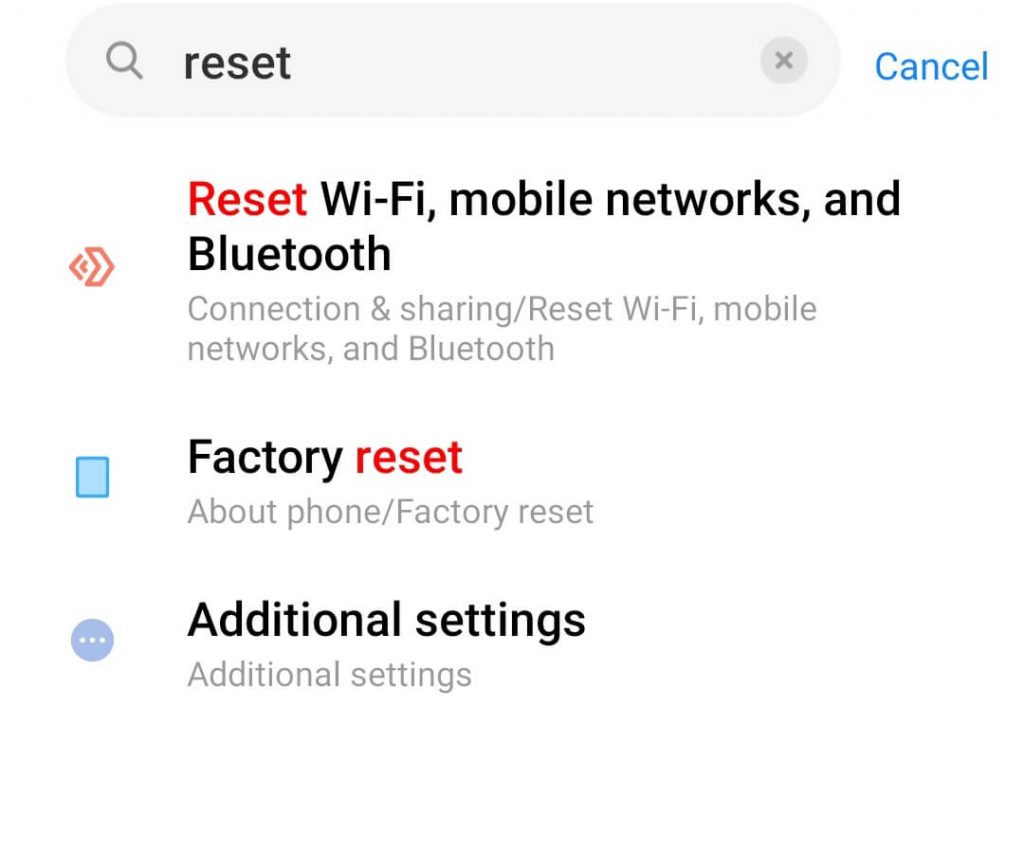
Artık ayarları kullanarak fabrika ayarlarına sıfırlama yapamıyorsanız, kurtarma modunu kullanarak bunu yapabilirsiniz. Kurtarma modu düğmelerinin çoğu Android mobil modelinde farklı olduğunu unutmayın. İşte nasıl başlayacağınız:
Şimdi, Android cihazınızda fabrika ayarlarına sıfırlama işlemi gerçekleştirmek için bu adım, şifrelerini veya PIN kodlarını unutanlar içindir. İşte nasıl başlayacağınız:
Telefonunuza erişiminiz kilitli olsa bile Android fabrika ayarlarına sıfırlama işlemi gerçekleştirebilirsiniz. İşte nasıl:
Telefonunuzun fiziksel düğmelerini kullanarak cihazınızı manuel olarak fabrika ayarlarına sıfırlamak isterseniz bunu şu şekilde yapabilirsiniz:
Evet, fabrika ayarlarına sıfırlama işlemi cihazınızdaki tüm verileri veya dosyaları siler. Bu veriler fotoğrafları, müziği, videoları, hesabı içerir login bilgiler ve diğer dosya türleri.
Eski Android telefonlarda (sürüm 5.0 veya altı) fabrika ayarlarına sıfırlama işleminin en basit yolu, Android telefonunuza “Ayarlar” > “Genel ve Yedekleme” > “Sıfırla” > “Fabrika Verilerine Sıfırla” > “Cihazı Sıfırla” > seçeneğine gitmektir. "Hepsini sil."
Fabrika ayarlarına geri dönmeden önce tüm verilerinizi kaybedebileceğinizi unutmayın. İşte bundan önce yapmanız gerekenler:
Akıllı telefonunuzu uzun süre kullandıysanız gecikme veya sık sık kapanma gibi bazı sorunlar ortaya çıkar. Akıllı telefonlarda performans kalitesini düşüren birçok genel sorun bulunmaktadır. Bu nedenle fabrika ayarlarına sıfırlama yapılması gerekir, ancak veriler silinir. Ayrıca telefonlarını satmak isteyen kişiler genellikle fabrika ayarlarına sıfırlama işlemi gerçekleştirir.
Fabrika ayarlarına sıfırlama yapmadan Android telefon şifresinin kilidini açmak için bunu Cihazımı Bul aracılığıyla yapabilirsiniz. Ancak bu, Android 7.1.1 veya daha düşük sürümlerde çalışır. Başka bir cihazda “Google Cihazımı Bul”a gidin > Google hesabınıza giriş yapın. Şimdi listeden kilidini açmak istediğiniz Android cihazını seçin. Üç seçenek olacaktır (Zil / Kilitle / Sil). “Kilitle” ye tıklayın. Başka bir açılır pencere göreceksiniz; orada yeni bir şifre belirleyin ve tekrar “Kilit”e tıklayın. Şimdi kilitli Android telefonun kilidini açmak için az önce oluşturduğunuz yeni şifreyi girin.
Evet, telefonunuzu satmadan önce genellikle verilerinizi Google hesabınıza kaydetmeniz ve ardından fabrika ayarlarına sıfırlamanız önerilir. Bunun amacı, cihazınız bir sonraki kişiye satılmadan önce hiçbir kişisel verinin veya dosyanın cihazınıza kaydedilmediğinden emin olmaktır.
Android telefon fabrika ayarlarına sıfırlama işlemi, telefon donduğunda veya gecikme yaşandığında kullanışlı olsa da, bunu çok sık yapmak cihazın garantisine zarar verebilir. Telefonunuzda yalnızca çok gerekliyse sıfırlama yapmanız önerilir.
Kurtarma modunu kullanarak bunu yapabilirsiniz. İşte nasıl:
Kurtarma modunu, uzaktan kumandayı veya Google hesabınızı kullanarak Android'de şifreniz olmadan fabrika ayarlarına sıfırlayabilirsiniz.
Android'i fabrika ayarlarına sıfırlamanın birçok nedeni vardır, ancak çalıştırmadan önce akılda tutulması gereken birkaç önemli nokta vardır.
Bunun nedeni, cihazı eski ayarlara sıfırladığınızda tüm hesap verilerini ve diğer değerli bilgileri kaybetmenizdir.
Şifreleri, e-postaları, mesajları, videoları, fotoğrafları ve daha fazlasını içerir. Bunu bir kez ortadan kaldırdığınızda, Android akıllı telefonunuzda uygun bir fabrika ayarlarına sıfırlama işlemi gerçekleştirmek için yöntemlerimizden herhangi birini kullanabilirsiniz.
© Copyright 2024 En hızlı VPN - Tüm Hakları Saklıdır.


Bu fırsatı kaçırmayın, Parola Yöneticisi ÜCRETSİZ olarak gelir.
Bu web sitesi, size mümkün olan en iyi kullanıcı deneyimini sunabilmemiz için çerezler kullanmaktadır. Çerez bilgileri tarayıcınızda saklanır ve web sitemize geri döndüğünüzde sizi tanımak ve ekibimizin en ilginç ve yararlı bulduğunuz web sitesinin hangi bölümlerini anladığına yardımcı olmak gibi işlevleri yerine getirir.
Çerez ayarları için tercihlerinizi kaydedebilmemiz için, mutlaka Gerekli Çerez her zaman etkinleştirilmelidir.
Bu çerezi devre dışı bırakırsanız, tercihlerinizi kaydedemeyiz. Bu, bu web sitesini her ziyaret ettiğinizde, çerezleri tekrar etkinleştirmeniz veya devre dışı bırakmanız gerekeceği anlamına gelir.


